
Drakaz hat in Zusammenarbeit mit der frandroid und XDA Community, sowie in Verbindung mit hdblog.it seine beiden ROMs Galaxo und Galaxhero in der finalen Version fertiggestellt.
Das möchte ich nutzen um euch eine Anleitung zur Verfügung zu stellen wie ihr die ROMs auf euer Galaxy bekommt. Es ist wesentlich einfacher als man denkt, es müssen nur alle Schritte genau befolgt werden. Das Galaxo ROM unterscheidet sich vom Galaxhero lediglich durch das fehlende Hero-Style, welches aus verschiedenen frei verfügbaren Komponenten zusammengestellt wurde. Ansonsten sind die beiden ROMs identisch. Ich habe mich für das Galaxhero ROM entschieden, denn das geänderte Theme sieht schon nett aus und die Performance ist wirklich sehr gut, mein Galaxy reagiert merklich flüssiger, wobei ich in dieser Hinsicht seit den letzten beiden Samsung Updates ohnehin keine Probleme mehr hatte.
Kommen wir einmal zu den Voraussetzungen für das Einspielen der ROMs. Ihr braucht ein Galaxy mit der aktuellen Firmware II5. Drakaz empfiehlt diese per Odin einzuspielen, funktioniert aber auch, solltet ihr das Handy über das NPS von Samsung aktualisiert haben.
Ist diese Voraussetzung erfüllt, kann es schon los gehen.
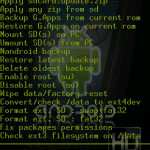
Man braucht die aktuelle Version des Recovery Images, sowie die aktuellen Rectools auf dem Handy. Die aktuelle Version 4.1 gibt es HIER. Um das Recovery Image auf das Galaxy zu bekommen befolgt die folgenden Schritte:
- Recovery Image herunterladen
- Das Archiv entpacken (PW: android.hdblog.it)
- Galaxy per USB mit dem PC verbinden
- Fastboot für die Übertragung des Images vorbereiten: ./fastboot flash recovery recovery.img
- Galaxy abschalten und im Fastboot Modus neu starten: Abheben und Auflegen parallel drücken
- Neustarten lassen und anschliessend die Datei RECTOOLS.tar.gz auf das Handy übertragen.
Hat man diese Schritte befolgt, ist das Recovery Image auf dem aktuellen Stand und kann genutzt werden. (Mit dem Screenshot „Recovery 4.1“ könnt ihr jeweils die hier beschriebenen Schritte mit eurem Menü abgleichen)
Weiter geht es mit den nächsten Schritten:
- Galaxy wieder abschalten und im Recovery Modus neustarten: Leisertaste+Abheben+Auflegen parallel drücken
- Sicherstellen dass es Version 4.1 ist (Steht oben, siehe Screenshot!)
- Zur Sicherheit ein Nandroid Backup anfertigen: „Nandroid Backup“ Menüpunkt wählen und mit der Home Taste starten
- Google Applikationen sichern: Menüpunkt „Backup G.Apps from current rom“ auswählen
- Sicherstellen dass die Applikationen gesichert wurden, dazu einfach „Mount SD(s) on PC“ auswählen und vom PC auf die SD Karte zugreifen und prüfen ob im Ordner Gfiles alle Ordner mit Inhalten gefüllt sind. Sollte dies nicht der Fall sein Punkt 3 wiederholen und nochmals prüfen.
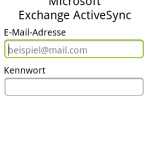
Sind die Google Applikationen gesichert und ein Nandroid Backup erstellt, kann man sich ans flashen des ROMs wagen. Hierzu erstmal das gewünschte ROM herunterladen. GalaxHero gibt es HIER, das Galaxo ROM HIER. Das Passwort ist wie bei allen Downloads die über das hdblog.it Forum kommen: android.hdblog.it
- Das gewünschte ROM runterladen
- Archiv entpacken (PW: android.hdblog.it)
- Die Datei update.zip auf das Galaxy übertragen, die Verbindung zum PC besteht sicherlich noch, ansonsten das Handy wie in Schritt 4 des vorangegangenen Blocks mit dem PC verbinden
- Nun alle Einstellungen zurücksetzen: Menüpunkt „Wipe data/factory reset“ im Recovery auswählen und mit Home-Taste bestätigen
- Die Verbindung zum PC beenden: „Unmount SD(s) from PC
- Das ROM flashen: „Apply sdcard:update.zip“ wählen und mit Home-Taste bestätigen
- Nun die Google Applikationen zurückspielen: „Restore G.Apps from current rom“
- Handy neustarten: „Reboot system now“
Habt ihr alle Schritte befolgt, dann bootet das Galaxy ins neue System und begrüsst euch mit der Ersteinrichtung. Alle Schritte sind wichtig, ein II5 als Ausgangssystem, die Sicherung der Google Applikationen, der wipe, sowie später die Rücksicherung der Google Applikationen, ohne einen dieser Schritte bootet das Handy nicht mehr hoch.
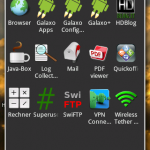
Ich hoffe ich konnte euch mit der Anleitung helfen, alle Schritte könnt ihr im Foreneintrag auf android.hdblog.it nachlesen (in englischer Sprache). Vielen Dank an Drakaz für das ROM und seine Arbeit daran, sowie allen Beteiligten.
Das neue ROM bringt ein paar zusätzliche Anwendungen mit, teils für die Konfiguration der ROM spezifischen Einstellungen, sowie einen neuen Mailclient der die Exchangeunterstützung mitbringt, sowie eine angepasste Version des Browsers, der flotter zu Werke geht als der bisherige Standardbrowser. Im Screenshot habe ich mal alle Apps in ein Untermenü gepackt, damit ihr eine Übersicht habt.
Viel Spass mit eurem „neuen“ Galaxy!